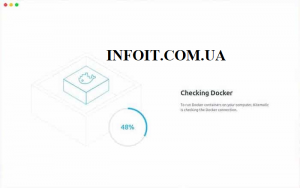Как установить Kitematic на Ubuntu 20.04 LTS
В этом руководстве мы покажем вам, как установить Kitematic на Ubuntu 20.04 LTS. Для тех из вас, кто не знал, Kitematic — это проект с открытым исходным кодом, который упрощает запуск, остановку или удаление контейнеров, предлагая графический пользовательский интерфейс, который дополнительно упрощает выбор и использование контейнеров из реестра Docker Hub. .
В этой статье предполагается, что у вас есть хотя бы базовые знания Linux, вы знаете, как использовать оболочку, и, что наиболее важно, вы размещаете свой сайт на собственном VPS. Установка довольно проста и предполагает, что вы работаете с учетной записью root, в противном случае вам может потребоваться добавить ‘ sudo‘ к командам для получения привилегий root. Я покажу вам пошаговую установку инструмента Kitematic Docker GUI на Ubuntu 20.04 (Focal Fossa). Вы можете следовать тем же инструкциям для Ubuntu 18.04, 16.04 и любого другого дистрибутива на основе Debian, например Linux Mint.
Установите Kitematic на Ubuntu 20.04 LTS Focal Fossa
Шаг 1. Во-первых, убедитесь, что все ваши системные пакеты обновлены, выполнив следующие aptкоманды в терминале.
sudo apt update sudo apt upgrade
Шаг 2. Установка Docker .
Перед установкой Kitematic вам необходимо установить докер в вашу систему:
sudo apt install docker
Чтобы запустить докер, просто запустите команду в терминале:
sudo systemctl start docker sudo systemctl enable docker
Затем создайте группу для Docker и предоставьте ему административные полномочия на вашем Ubuntu Linux:
sudo groupadd docker sudo gpasswd -a $USER docker newgrp docker
Шаг 3. Установка Kitematic в Ubuntu 20.04.
Теперь скачиваем установщик Kitematic из репозитория GitHub:
wget https://github.com/docker/kitematic/releases/download/v0.17.13/Kitematic-0.17.13-Ubuntu.zip sudo unzip Kitematic-0.17.13-Ubuntu.zip
Теперь запустим команду для установки пакета Kitematic :.deb
sudo apt install -f sudo dpkg -i Kitematic-0.17.13_amd64.deb
Шаг 4. Доступ к Kitematic в Ubuntu.
После успешной установки Kitematic в вашей системе Ubuntu вы можете войти в свою учетную запись Docker, используя имя пользователя и пароль Docker. Вы можете запускать, останавливать, перезапускать и закрывать образы Docker с графической панели Kitematic. Ресурсы Docker и механизм Docker также можно поддерживать с панели инструментов Kitematic.
Поздравляю! Вы успешно установили Kitematic. Благодарим за использование этого руководства для установки инструмента Kitematic Docker GUI в системе Ubuntu 20.04 LTS Focal Fossa. Для получения дополнительной помощи или полезной информации мы рекомендуем вам посетить официальный сайт Kitematic .